Skrivet på Erlang språk, Apache CouchDB är en gratis, pålitlig NoSQL-databasmotor som inbyggt stöder data i JSON formatera. Detta gör det mer skalbart och enkelt att modellera dina data i motsats till traditionella SQL-relationsdatabaser som MySQL . Mördarfunktionen i CouchDB är dess replikering som spänner över ett brett spektrum av datorenheter och olika datormiljöer för att ge hög tillgänglighet och tillgång till data på begäran.
I den här guiden tar vi dig genom en steg-för-steg-procedur för hur du installerar och konfigurerar Apache CouchDB på CentOS 8 .
Steg 1:Installera EPEL-förvaret
Det första steget i installationen av CouchDB är installationen av EPEL arkiv på CentOS 8 med följande yum-kommando.
# yum install epel-release

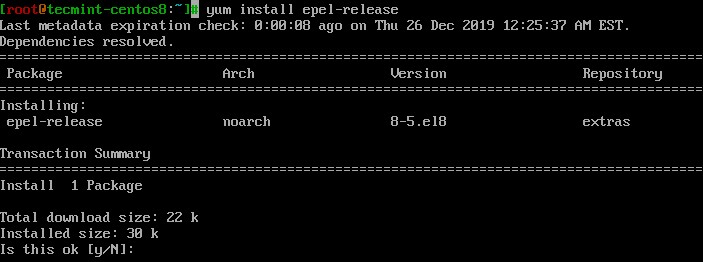
Steg 2:Aktivera CouchDB Repository
Efter att ha installerat EPEL paket, fortsätt nu och aktivera CouchDB arkiv genom att först skapa en arkivfil som visas.
# vi /etc/yum.repos.d/apache-couchdb.repo
Klistra sedan in konfigurationen nedan i förvarsfilen och spara.
[bintray--apache-couchdb-rpm] name=bintray--apache-couchdb-rpm baseurl=http://apache.bintray.com/couchdb-rpm/el$releasever/$basearch/ gpgcheck=0 repo_gpgcheck=0 enabled=1

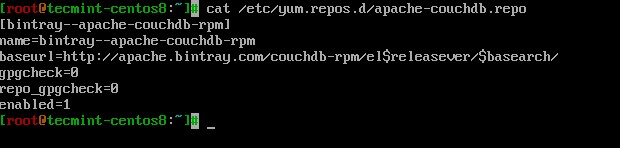
Steg 3:Installera CouchDB på CentOS 8
Med CouchDB arkivet definierat i dess konfigurationsfil, fortsätt nu och installera CouchDB med kommandot.
# yum install couchdb

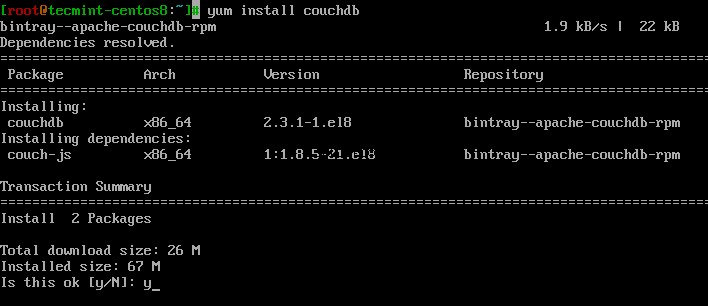
Efter den lyckade installationen av CouchDB paketet och dess beroenden, starta, aktivera CouchDB för att starta vid uppstart och verifiera statusen genom att köra kommandona.
# systemctl start couchdb # systemctl enable couchdb # systemctl status couchdb

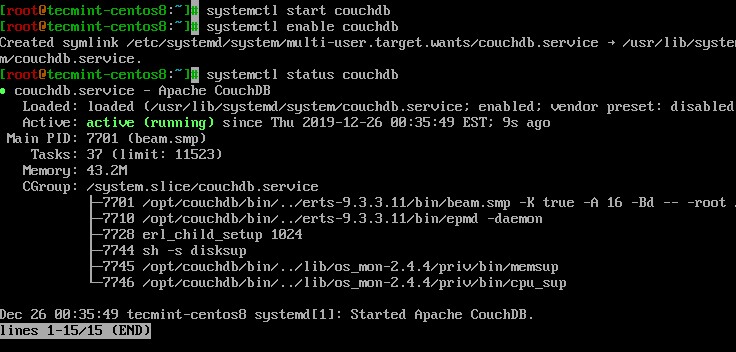
Dessutom kan du verifiera CouchDB lyssningsport 5984 med netstat-kommandot som visas.
# netstat -pnltu


Steg 4:Konfiguration av CouchDB på CentOS 8
CouchDB kan konfigureras antingen som ett fristående läge eller i ett klusterläge. I den här guiden kommer vi dock att konfigurera CouchDB-servern i singellägeskonfigurationen. Vi kommer också att konfigurera CouchDB så att vi kan komma åt den via en webbläsare
CouchDB:s konfigurationsfiler finns i /opt/couchdb/etc/ katalog. Vi kommer att göra några konfigurationer i local.ini fil. Så öppna filen med din favoritredigerare.
# vi /opt/couchdb/etc/local.ini
I [admins] skapa ett administratörskonto genom att avkommentera raden precis under det och definiera lösenordet för admin i formatet.
[admins] admin = mypassword


Bläddra sedan till [chttpd] sektion. Avkommentera port- och bind-adressvärdena. Ställ även in bindningsadressen till 0.0.0.0 för att tillåta åtkomst från externa IP-adresser. Du kan senare ändra detta värde av säkerhetsskäl.
[chttpd] port = 5984 bind_address = 0.0.0.0

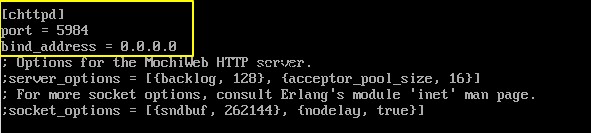
Spara ändringarna och avsluta konfigurationsfilen. För att ändringarna ska träda i kraft, starta om CouchDB.
# systemctl restart couchdb
Om du kör en brandvägg på servern måste du öppna port 5984 för att tillåta trafik CouchDB .
# firewall-cmd --zone=public --permanent --add-port=5984/tcp # firewall-cmd --reload
Steg 5:Få åtkomst till CouchDB webbgränssnitt
Utgående från vår konfiguration, CouchDB bör köras på localhost:5984 . För att bekräfta att CouchDB fungerar som förväntat, använd curl-kommandot för att skriva ut CouchDB:s information i JSON-format.
# curl http://127.0.0.1:5984/


Du kan ytterligare bekräfta att allt gick enligt en plan genom att starta din webbläsare och bläddra i din servers IP-adress som visas.
http://server-ip:5984/_utils/
Du bör få webbsidan nedan som uppmanar dig att logga in med användarnamnet och lösenord som du definierade i local.ini fil och tryck på ENTER …


Instrumentpanelen kommer att visas som visas nedan.


Ingenting visas eftersom vi inte har skapat några databaser hittills. I nästa avsnitt kommer vi att skapa några databaser.
Steg 6. Skapa databaser i CouchDB
För att skapa en databas i CouchDB på terminalen, använd curl-kommandot i syntaxen som visas.
# curl -u ADMINUSER:PASSWORD -X PUT http://127.0.0.1:5984
Vi kommer att skapa tre databaser:tecmint_db , users_db och production_db .
# curl -u admin:[email protected] -X PUT http://127.0.0.1:5984/production_db # curl -u admin:[email protected] -X PUT http://127.0.0.1:5984/tecmint_db # curl -u admin:[email protected] -X PUT http://127.0.0.1:5984/users_db
För varje kommando bör du få utdata nedan.
{“Ok”: true}


För att kontrollera databaserna som skapats med GET parameter i kommandot.
# curl -u admin:[email protected] -X GET http://127.0.0.1:5984/production_db # curl -u admin:[email protected] -X GET http://127.0.0.1:5984/tecmint_db # curl -u admin:[email protected] -X GET http://127.0.0.1:5984/users_db # curl -u admin:[email protected] -X GET http://127.0.0.1:5984/_all_dbs


För att se databaserna i din webbläsare, uppdatera/ladda om din webbläsare.


För att ta bort en databas, använd radera parameter som visas. Till exempel raderar kommandot users_db databas.
# curl -u admin:[email protected] -X DELETE http://127.0.0.1:5984/users_db
Kör igen för att kontrollera databaserna.
# curl -u admin:[email protected] -X GET http://127.0.0.1:5984/_all_dbs


Som du kan observera finns bara två databaser eftersom vi har tagit bort users_db databas.
Och detta tar oss till slutet av denna handledning. Vi hoppas att du bekvämt kan installera och konfigurera CouchDB på CentOS 8 system.
